1、在Windows10桌面,右键点击任务栏的空白位置,在弹出菜单中点击“任务管理器”菜单项。
2、然后在打开的任务管理器窗口中,点击“详细信息”选项卡。
3、在打开的详细信息列表中,找到Explorer.exe进程,然后右键点击该进程,在弹出菜单中选择“结束任务”菜单项。
4、这时就会弹出一个确认要结束Explorer.exe进程的提示,点击“结束进程”按钮。
5、接下来再点击任务管理器左上角的“文件/运行新任务”菜单项。
6、在打开的新建任务窗口中,输入命令explorer.exe,然后点击确定按钮就可以了。这样就重新开启了一个新的Explorer进程
1、在Windows10桌面,右键点击任务栏的空白位置,在弹出菜单中点击“任务管理器”菜单项。
2、然后在打开的任务管理器窗口中,点击“详细信息”选项卡。
3、在打开的详细信息列表中,找到Explorer.exe进程,然后右键点击该进程,在弹出菜单中选择“结束任务”菜单项。
4、这时就会弹出一个确认要结束Explorer.exe进程的提示,点击“结束进程”按钮。
5、接下来再点击任务管理器左上角的“文件/运行新任务”菜单项。
6、在打开的新建任务窗口中,输入命令explorer.exe,然后点击确定按钮就可以了。这样就重新开启了一个新的Explorer进程




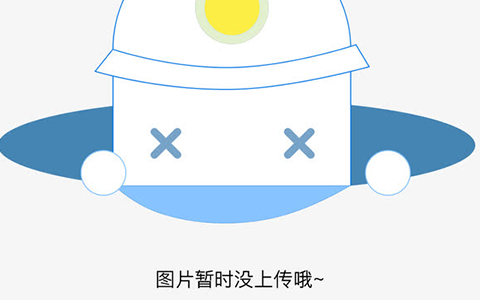




评论列表
希望我的文章对你有所帮助《结束exploreexe进程后怎么恢复 iexplore.exe是什么进程》
推荐看看《电梯专用膨胀螺丝使用方法 膨胀螺丝怎么用》
推荐看看《欧洲各国建筑风格 洛可可风格建筑》
1、在Windows10桌面,右键点击任务栏的空白位置,在弹出菜单中点击“任务管理器”菜单项。2、然后在打开的任务管理器窗口中,点击“详细信息”选项卡。3、在打开的详细信息列表中,找到Explorer.exe进程,然后右键点击该进程,在弹出
推荐看看《麻辣牛肉片做法王刚 麻辣牛肉的做法》
写的太好了!